
     
| ■BUILD.耐診壁式 |
 |
|
|
|
 データ入力画面 データ入力画面 |
|
- データの入力は、グラフィカルユーザーインターフェースによる対話入力で行います。
- グリッド上にCAD的な入力で部材を配置します。各部材の情報はマウスで部材を選択し、入力画面で部材名称、壁厚、梁せい等の入力を行います。
- 伏図と架構図を同時に表示して入力・作業ができます。
- モデルはリアルタイムに伏図、架構図、3D表示で確認できます。
- 配置済の部材データを複数選択して、一度に配筋等を変更することができます。
- 入力済みの部材を一部あるいは全てコピーして、貼り付けることができます。反転コピーにより左右対称モデルを簡単に入力することも可能です。
- 診断条件の設定も容易に行えます。
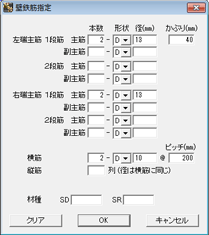
【壁鉄筋指定画面】 |
|
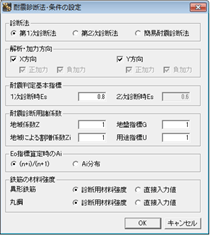
【耐震診断法・条件の設定画面】 |

|
|
|
 オートデモ(対話入力) オートデモ(対話入力) |
|
- マウス操作による部材配置と部材コピーについて、オートデモをご覧いただけます。オートデモは「BUILD.壁式V」のものですが、操作および画面は「BUILD.耐診壁式」と同一となります。
|
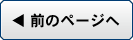 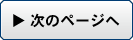
|
[製品紹介へ戻る]
|
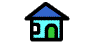
トップページへ
Copyright (C) KozoSoft Co.,LTD All rights
reserved.
|
|
|













